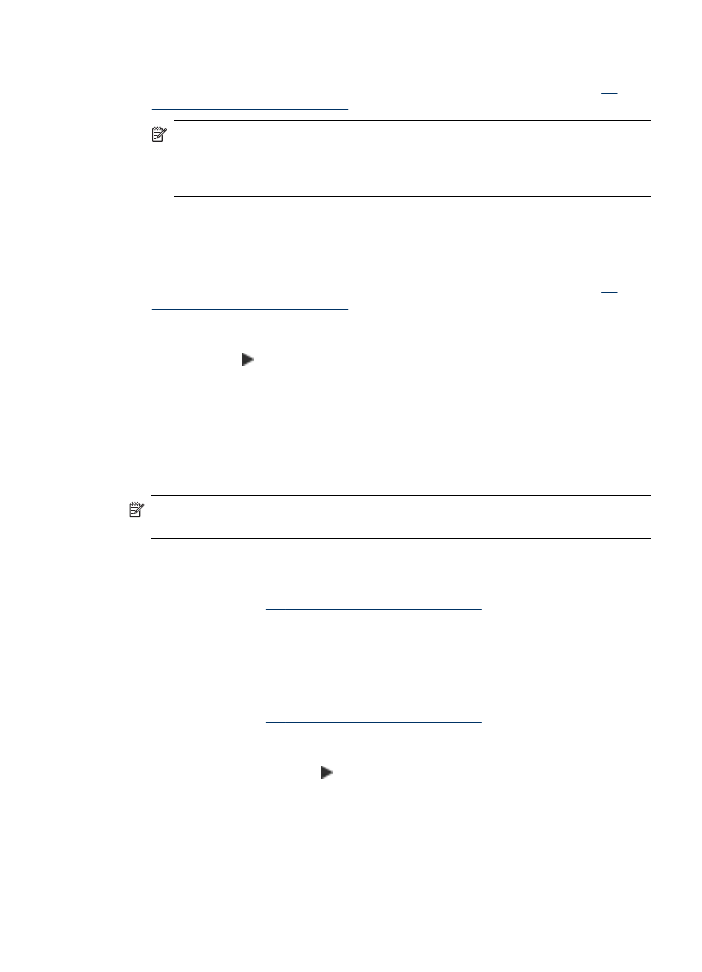
Kétoldalas másolási feladatok
A kétoldalas másolás alkalmazása esetén a papír mindkét oldalára nyomtathat
másolatot. Ez a művelet a síkágyas lapolvasóval vagy az ADF-ből végezhető el.
Kétoldalas másolási feladatok
125
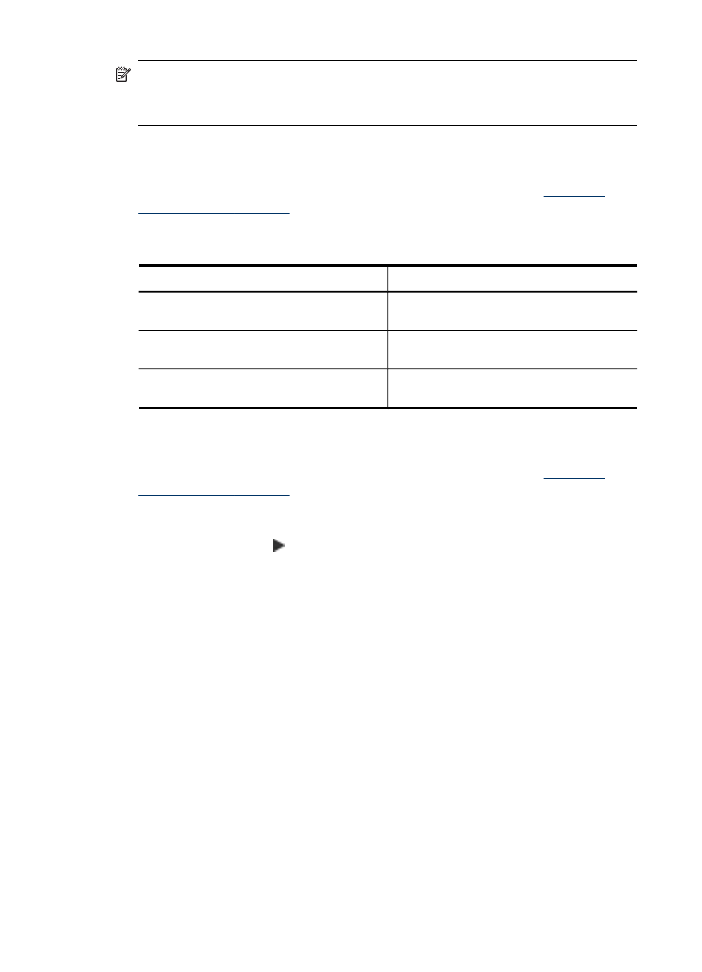
Megjegyzés Ha a síkágyas lapolvasóból végzi a másolást, a kijelző figyelmezteti,
ha be kell tölteni a második lapot.
Kis hordozó nem használható a kétoldalas másoláshoz.
Kétoldalas másolatok készítése a kezelőpanelről (színes kijelző)
1. Helyezze az eredeti példányt a lapolvasó üveglapjára vagy az automatikus
lapadagolóba. További tájékoztatást a következő részben olvashat:
Az eredeti
dokumentumok betöltése
.
2. Válassza a MÁSOLÁS, majd a Kétoldalas elemet. A következő kétoldalas
másolási beállítások közül választhat.
Másolási beállítás
Leírás
1 — 1
Egyoldalas másolat készítése egyoldalas
eredetiről
1 — 2
Kétoldalas másolat készítése egyoldalas
eredetiről
2 — 2
Kétoldalas másolat készítése kétoldalas
eredetiről
Kétoldalas másolatok készítése a kezelőpanelről (kétsoros kijelző)
1. Helyezze az eredeti példányt a lapolvasó üveglapjára vagy az automatikus
lapadagolóba. További tájékoztatást a következő részben olvashat:
Az eredeti
dokumentumok betöltése
2. A Másolás területen nyomja meg többször a MÁSOLÁS gombot, amíg meg nem
jelenik a Kétoldalas elem.
3. A jobbra nyílgombbal ( ) válassza ki az 1 oldalas vagy a 2 oldalas lehetőséget,
majd nyomja meg az OK gombot.